1、打开 Adobe Reader 之后,任意打开一个 PDF 文件,然后在屏幕上轻点一下之后就会在屏幕的上方和下方出现功能条,如图所示

2、屏幕下方功能条左下角的滑块是用于翻页,可以左右滑动来达到快速翻页效果,如图所示

3、屏幕下方功能条右下角为“书签”按钮,点击以后打开书签管理页面,如图所示

4、点击屏幕上方功能条的“文档模式”按钮,一共有三种模式:1.连续模式,用手指上下扫动可实现翻页2.单面模式,用手指左右扫动可实现翻页3.夜间模式,适用于在夜间阅读如图所示

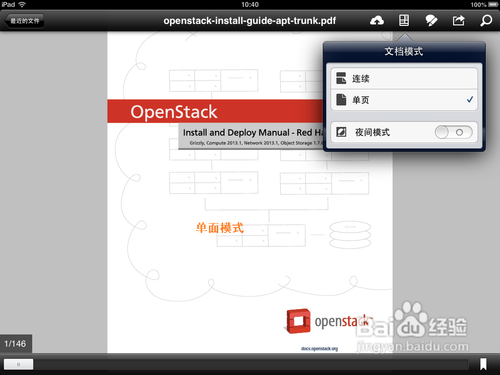

5、点击屏幕上方功能条右上角的“编辑”按钮,如图所示

6、接下来会弹出编辑功能条,从左到右分别是:1.藜局腑载添加备注2.为文字添加高亮3.在文字中间添加横线4.为文字添加下划线5.在页面添加文字6.添加手绘7.添加签名8.退出编辑功能条如图所示

7、点击屏幕上方功能条的“共享”按钮,有三种分享模式1.发送文档,会把当前文件以邮件方式发送2.打开方式,可以选择在其它的应用程序中打开3.打印文档如图所示

8、点击屏幕上方功能条的“查找”按钮,可以在 PDF 文件中查找关键字,如图所示

